इस शक्तिशाली टैबलेट कंप्यूटर का अधिकतम लाभ उठाने के लिए यहां iPad, iPad Air, या iPad Pro पर मल्टीटास्क करने का तरीका बताया गया है।
Apple ने पिछले कुछ वर्षों में iPads में कई उन्नत हार्डवेयर और सॉफ़्टवेयर शामिल किए हैं। नवीनतम iPad मॉडल के लिए भी रुझान जारी है। ए-सीरीज बायोनिक चिप या एम1 चिप, मल्टीकोर जीपीयू, मैसिव रैम और एप्पल न्यूरल इंजन जैसे चिप्स पर सबसे आम शक्तिशाली सिस्टम हैं।
ये सभी सुविधाएँ आपके iPad को कम्प्यूटेशनल शक्ति प्रदान करती हैं, जिसे एक साथ कई ऐप चलाने की आवश्यकता होती है। इस प्रकार, आप iPad मॉडल की एक विस्तृत श्रृंखला पर कुशलता से मल्टीटास्क कर सकते हैं।
इस तरह की मल्टीटास्किंग क्षमताओं ने मैक पर आईपैड डिवाइसों की लोकप्रियता बढ़ा दी है। ऐसा इसलिए भी है क्योंकि iPadOS में अब अधिकांश UI विशेषताएँ हैं जिन्हें आप नवीनतम macOS पर देख सकते हैं।
तो, आप पूछ सकते हैं कि आप iPad पर मल्टीटास्क कैसे करते हैं? उत्तर खोजने के लिए आगे पढ़ें!
मल्टीटास्किंग के लिए अपना iPad कैसे तैयार करें I
IPad की अधिकांश मल्टीटास्किंग सुविधाएँ iPadOS 15 और उसके बाद के ऑपरेटिंग सिस्टम से उपलब्ध हैं। यदि आपने अपने iPad के ऑपरेटिंग सिस्टम को अपग्रेड नहीं किया है, तो ऐसा करने का समय आ गया है। यहां बताया गया है कि आप iPadOS को कैसे अपडेट कर सकते हैं:
- खोलें समायोजन ऐप और पर जाएं आम बाईं ओर के पैनल पर।
- अब, पर क्लिक करें सॉफ्टवेयर अपग्रेड दाईं ओर विकल्पों की सूची।
- सिस्टम आपके iPad के लिए नवीनतम OS अपग्रेड की जाँच करेगा।
- एक बार जब आप उपलब्ध ओएस अपग्रेड देखते हैं, तो इसे स्थापित करने के लिए उस पर टैप करें।
Apple पाँच से अधिक OS अपग्रेड प्राप्त करने के लिए iPad को डिज़ाइन और पैक करता है।
iPadOS सॉफ़्टवेयर को अपग्रेड करने के बारे में अधिक जानने के लिए आप इन संबंधित रीडिंग को देखना चाहेंगे।
क्या मुझे अपने iPad को iOS 16 में अपडेट करना चाहिए?
iPad iPadOS 16 में अपडेट नहीं होगा
IOS 16.2 के लिए iPhone अपडेट में कितना समय लगता है?
कौन सी iPadOS सुविधाएँ आपको iPad के साथ मल्टीटास्क करने देती हैं?
Apple iPad, iPad Air और iPad Pro में अंतहीन मल्टीटास्किंग संभावनाएं हैं। पेशेवर और अकादमिक उपयोग के लिए बार-बार डिवाइस का उपयोग करके, आप मल्टीटास्किंग के लिए नए गुप्त व्यंजनों की खोज कर सकते हैं।
हालाँकि, निम्नलिखित iPadOS 15 और 16 सुविधाएँ iPad पर मल्टीटास्क करने के लिए मानक उपकरण हैं:
- भाजित दृश्य
- उधर खींचें
- केंद्र की खिड़की
- ऐप शेल्फ
- समवर्ती खुले ऐप्स
- एक ऐप के लिए कई विंडो
- एक ही ऐप के अलग-अलग व्यू बनाएं
- मल्टीटास्किंग थंबनेल
- चित्र में चित्र
- शॉर्टकट ऐप
- लाइव पाठ
- फ़ाइलों, दस्तावेज़ों और सामग्री को ऐप्स के बीच खींचना और छोड़ना
- और सभी के मास्टर, आईओएस 16.0 और बाद में स्टेज मैनेजर
IPad पर मल्टीटास्क कैसे करें: मल्टीटास्क मेनू का उपयोग करना
यदि आप iPadOS 15 पर हैं और iPadOS 16 में अपग्रेड नहीं करना चाहते हैं, तो आप पूछ सकते हैं, "मैं iPad पर मल्टीटास्क कैसे करूं?" आपके लिए, iPadOS 15 में मल्टीटास्क मेनू है।
उपरोक्त सुविधा का उपयोग करके आप iPad के साथ मल्टीटास्क कैसे कर सकते हैं:
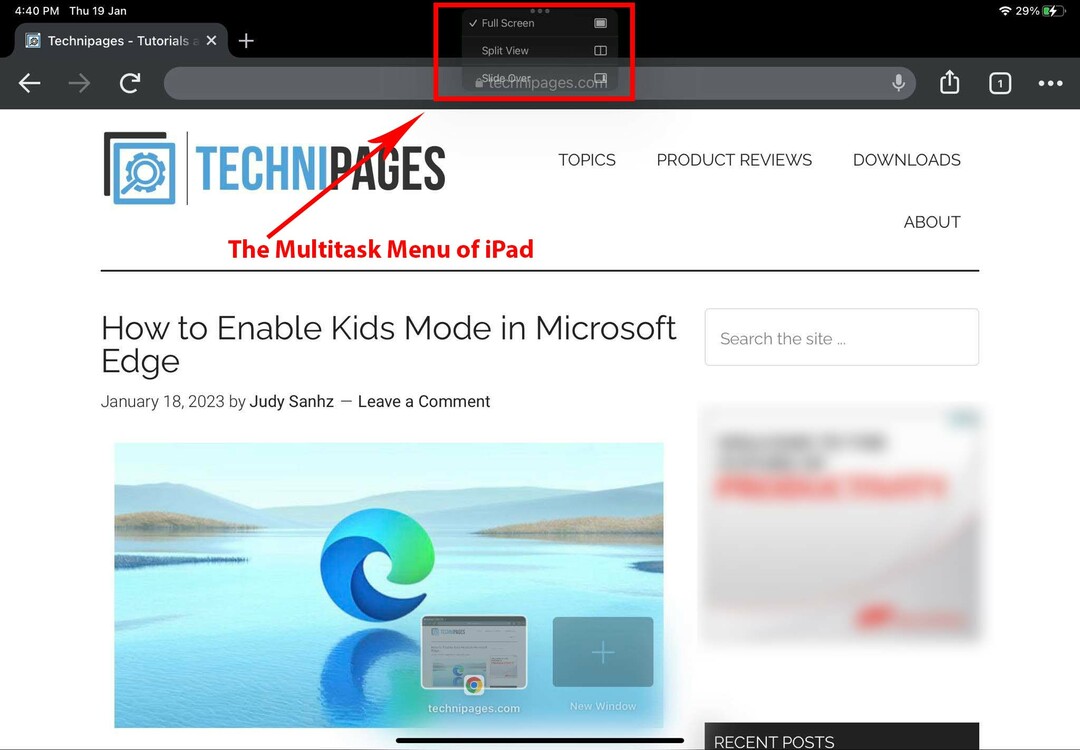
- डॉक, ऐप लाइब्रेरी या होम स्क्रीन से कोई भी ऐप खोलें।
- आपको तीन बिंदुओं वाला मेनू या स्क्रीन के शीर्ष पर इलिप्सिस आइकन. इसे थपथपाओ।
- एक कॉन्टेक्स्ट मेन्यू खुलेगा, जिसमें कई विकल्प दिखाई देंगे। इनमें से तीन विकल्प फुल स्क्रीन, स्प्लिट व्यू और स्लाइड ओवर हैं।
- ये विकल्प iPad पर समवर्ती रूप से खुले ऐप्स के उपयोग की सुविधा प्रदान करते हैं।
स्प्लिट स्क्रीन का उपयोग करके आईपैड के साथ मल्टीटास्क
स्प्लिट स्क्रीन फीचर की मदद से आप एक साथ दो ऐप पर काम कर सकते हैं। दोनों ऐप स्क्रीन पर बराबर जगह घेरते हैं। यहां बताया गया है कि आप iPad पर स्प्लिट स्क्रीन सेशन कैसे शुरू कर सकते हैं:
- टैप करने के बाद मल्टीटास्क मेनू, चुनना भाजित दृश्य.
- स्प्लिट स्क्रीन में खोलने के लिए ऐप चुनें होम स्क्रीन या ऐप लाइब्रेरी.
- अब आपके पास iPad पर दो ऐप खुल गए हैं, दोनों ही पूरी तरह कार्यात्मक हैं।
- यहाँ, आप का उपयोग कर सकते हैं खींचें और छोड़ें एक ऐप से फ़ाइल या सामग्री को पकड़ने और इसे दूसरे में आयात करने की सुविधा।
स्लाइड ओवर का उपयोग करके आईपैड के साथ मल्टीटास्क
स्लाइड ओवर फीचर नवीनतम iPad मॉडल की एक असाधारण विशेषता है। आप एक पूर्ण-स्क्रीन ऐप पर ओवरले के रूप में iPhone स्क्रीन आकार ऐप खोल सकते हैं।
छोटी स्क्रीन वाला ऐप उन सभी कार्यों की पेशकश करेगा जो वह पूर्ण-स्क्रीन मोड में करता है।
वह सब कुछ नहीं हैं। आप स्लाइड ओवर मोड में कई ऐप्स खोल सकते हैं। नीचे बताए गए चरणों का पालन करें:
- किसी भी ऐप को फुल-स्क्रीन मोड में खोलें और टैप करें मल्टीटास्क मेनू.
- नल उधर खींचें.
- मौजूदा ऐप दाईं या बाईं ओर डॉक करेगा और खोलेगा होम स्क्रीन और गोदी.
- आप जो ऐप चाहते हैं उसे चुनें।
- नया ऐप फ़ुल स्क्रीन खुल जाएगा, और मौजूदा ऐप में चला जाएगा उधर खींचें स्क्रीन।
क्या आप सभी नए ऐप्स को मुख्य ऐप पर स्लाइड ओवर के रूप में खोलना चाहते हैं? इसके बजाय इन चरणों का पालन करें:
- फ़ुल-स्क्रीन ऐप पर रहते हुए, एक अंगुली का उपयोग करके नीचे से ऊपर की ओर स्वाइप करें.
- डॉक दिखाई देगा। जिस ऐप से आप खोलना चाहते हैं उसे टैप करके रखें गोदी या ऐप लाइब्रेरी स्लाइड ओवर के रूप में।
- ऐप को मौजूदा पर ड्रॉप करें स्लाइड ओवर ऐप.
- स्लाइड ओवर ऐप्स को स्वैप करने के लिए, स्वाइप करें स्लाइड ओवर बार बाएँ या दाएँ।
ऐप शेल्फ़ का उपयोग करके iPad के साथ मल्टीटास्क
ऐप शेल्फ़ विंडोज़ पीसी टास्कबार में ऐप पूर्वावलोकन की तरह ही है। आप ऐप का थंबनेल संस्करण या पीक व्यू देखते हैं।
उन ऐप्स के लिए जो एक ही ऐप के कई उदाहरण खोलने की अनुमति देते हैं, ऐप शेल्फ़ स्क्रीन के निचले भाग में उसी ऐप के लिए सभी खुली स्क्रीन का थंबनेल दिखाएगा। आपको मल्टीटास्क मेनू को स्पर्श करने की आवश्यकता है।
आप फुल स्क्रीन, स्प्लिट व्यू या स्लाइड ओवर में एक और उदाहरण खोलने के लिए टैप कर सकते हैं।
आईपैड पर मल्टीटास्क कैसे करें: स्टेज मैनेजर का उपयोग करना
स्टेज मैनेजर आईपैड के साथ मल्टीटास्क करने का एक नया तरीका है। यह केवल चुनिंदा iPad मॉडल के साथ उपलब्ध होता है जब iPadOS 16.0 और बाद में अपग्रेड किया जाता है।
आपको नीचे खींचना चाहिए नियंत्रण केंद्र स्टेज प्रबंधक सुविधा को सक्रिय करने के लिए अपने iPad पर। वैकल्पिक रूप से, आप टाइप कर सकते हैं मंच प्रबंधक iPad के खोज क्षेत्र में समायोजन अनुप्रयोग। एक बार देखने के बाद, फ़ंक्शन पर टॉगल करके सेटिंग से स्टेज मैनेजर को सक्रिय करें।
डिवाइस के लैंडस्केप मोड में होने पर स्टेज मैनेजर फीचर सबसे अच्छा काम करता है। तो, बंद करना न भूलें रोटेशन लॉक आपके iPad पर से नियंत्रण केंद्र.
एक बार सक्रिय होने के बाद, स्टेज मैनेजर बाईं ओर के नेविगेशन पैनल के साथ सभी ऐप्स को विंडो मोड में खोल देगा, जिसे हाल के ऐप्स के रूप में जाना जाता है। आपको हमेशा विंडो वाले ऐप के नीचे डॉक भी दिखाई देगा।
स्टेज मैनेजर सुविधा का उपयोग करके, आप अपने आईपैड पर चार विंडोज़ ऐप तक खोल सकते हैं। आप अपने iPad स्क्रीन पर ऐप ओवरले के किसी भी दृश्य भाग को टैप करके ऐप्स के माध्यम से स्वैप कर सकते हैं।
अधिक स्क्रीन रियल एस्टेट का उपयोग करने के लिए, आप डॉक और हाल ही के ऐप्स को अक्षम कर सकते हैं समायोजन> होम स्क्रीन और मल्टीटास्किंग > मंच प्रबंधक > के लिए ब्लू टिक को अनचेक करें हाल के ऐप्स और गोदी.
IPad पर मल्टीटास्क कैसे करें: पिक्चर इन पिक्चर का उपयोग करना
Google डॉक्स या iPad पर किसी अन्य वर्ड-प्रोसेसिंग ऐप पर काम करते समय YouTube या किसी अन्य प्लेटफ़ॉर्म पर वीडियो से नोट्स लेना चाहते हैं? आप iPad के पिक्चर इन पिक्चर फीचर का उपयोग कर सकते हैं।
यहां बताया गया है कि आप पिक्चर इन पिक्चर मोड कैसे शुरू कर सकते हैं:
- वीडियो चलाने वाला कोई भी ऐप खोलें, जैसे कि नेटफ्लिक्स, फेसटाइम, गूगल मीट, आदि; आप इस सुविधा का उपयोग उन वीडियो पर भी कर सकते हैं जो YouTube, Dailymotion, आदि जैसी वेबसाइट पर चलते हैं।
- पिक्चर इन पिक्चर आइकन देखने के लिए वीडियो पर टैप करें। यह दो जैसा दिखता है बॉक्स एक दूसरे को नीचे की ओर तीर के साथ ओवरलैप करते हैं. कभी-कभी, पिक्चर इन पिक्चर बटन देखने के लिए आपको वीडियो नियंत्रण इंटरफ़ेस खोलना होगा।
- जब आप बटन देखें, तो उसे टैप करें।
- iPad वीडियो को छोटे आकार में छोटा कर देगा और इसे स्क्रीन के कोने में डॉक कर देगा।
- अब, आप वीडियो देखकर नोट्स लेने के लिए ऐप खोल सकते हैं।
- इस सुविधा का उपयोग करके, आप अपना पसंदीदा नेटफ्लिक्स या अमेज़ॅन प्राइम शो देखते हुए एक महत्वपूर्ण कार्य ईमेल का जवाब दे सकते हैं।
- पिक्चर इन पिक्चर विंडो के आइकन को खोजने के लिए फिर से टैप करें ऊपर की ओर तीर के साथ दो बक्से एक दूसरे को ओवरलैप करते हैं. वीडियो को फ़ुल-स्क्रीन मोड में देखने के लिए इसे टैप करें।
IPad पर मल्टीटास्क कैसे करें: शॉर्टकट ऐप का उपयोग करना
शॉर्टकट ऐप आपको अपने iPad पर विभिन्न कार्यों को स्वचालित करने देता है। इसमें कई स्क्रिप्टिंग फ़ंक्शन शामिल हैं। आप एक स्क्रिप्टिंग फ़ंक्शन जोड़ सकते हैं, उस फ़ंक्शन को एक ऐप असाइन कर सकते हैं और नई स्क्रिप्ट जोड़ सकते हैं।
अंत में, बिना टैप किए सभी कार्यों को स्वचालित रूप से निष्पादित करने के लिए बस शॉर्टकट चलाएँ। जब आप अपने iPad पर दोहराए जाने वाले कार्यों पर काम करते हैं, तो शॉर्टकट आसान हो जाते हैं क्योंकि आप टैप और स्वाइप को काफी हद तक कम कर सकते हैं।
उदाहरण के लिए, जब मैं लेख लिखना शुरू करता हूँ तो अक्सर अपने iPad पर निम्न शॉर्टकट का उपयोग करता हूँ:
होम स्क्रीन पर एक शॉर्टकट आइकन रखा गया है। जब मैं शॉर्टकट बटन दबाता हूँ तो यह शॉर्टकट Apple Music, Google डॉक्स, Google शीट, Google Chrome और Apple Notes को स्वचालित रूप से पिछली बार उपयोग की गई स्थिति में खोल सकता है।
इस शॉर्टकट रेसिपी को बनाने के लिए इन चरणों का पालन करें:
- खोलें शॉर्टकट अनुप्रयोग।
- थपथपाएं नया शॉर्टकट या प्लस (+) चिह्न.
- जोड़ें ऐप स्क्रिप्ट खोलें और स्क्रिप्ट को ऐप, ऐप स्क्रीन, फ़ंक्शन इत्यादि असाइन करें।
- शॉर्टकट को चालू करने के लिए रन पर टैप करें होम स्क्रीन और स्वचालन नुस्खा चलाएँ।
मल्टीटास्किंग के लिए कौन सा iPad कुशल है?
मल्टीटास्किंग स्क्रीन पर कई ऐप चला रहा है और उन पर एक साथ काम कर रहा है। यह एक पीसी या मैक पर काम करने जैसा है, जहां आप स्कूल, कार्यालय या मनोरंजन के उद्देश्यों के लिए बहुत सारे सॉफ्टवेयर खोल सकते हैं।
इसलिए, यदि आप iPad पर मल्टीटास्क करना चाहते हैं, तो डिवाइस में एक साथ कई ऐप्स को निष्पादित करने के लिए उन्नत हार्डवेयर और व्यापक मेमोरी होनी चाहिए। यदि आप यह जानना चाहते हैं कि कौन से मॉडल आपको iPad के साथ मल्टीटास्क करने देते हैं, तो नीचे खोजें:
- सभी आईपैड प्रो मॉडल
- iPad 5वीं पीढ़ी और नए मॉडल
- iPad Air 2nd gen और बाद के मॉडल
- iPad मिनी 5वीं और चौथी पीढ़ी के मॉडल
IPad पर मल्टीटास्क कैसे करें: अंतिम शब्द
तो, ये iPadOS की कुछ विशेषताएं हैं जिनका उपयोग कार्यालय जाने वाले, व्यावसायिक पेशेवर और छात्र iPad पर मल्टीटास्क करने के लिए करते हैं।
इसके अलावा, आप घर पर भी iPad के साथ मल्टीटास्क कर सकते हैं। उदाहरण के लिए, आप अपना पसंदीदा संगीत ट्रैक सुन सकते हैं, खरीदारी की सूची संपादित कर सकते हैं नोट लेने वाले ऐप्स, ईमेल का जवाब दें और IPad पर स्टेज मैनेजर.
इसके अलावा, इन बुनियादी और उन्नत की जाँच करें आईपैड इशारों iPad पर मल्टीटास्क करने के लिए।